
在现代网络环境中,网络管理和故障排查是IT工作中不可或缺的一部分。尤其是在大型企业或数据中心中,网络管理员需要定期检查网络的健康状态,其中最基本的任务之一便是对网段内的所有IP地址进行ping测试,以确认其是否在线。本文将讨论如何使用命令行工具ping一个网段内的所有IP地址,并将结果输出到文件以供后续分析和记录。
首先,我们需要理解ping命令的基本用法。ping命令用于测试网络连接的有效性,通过发送ICMP回显请求并等待回显应答来检测目标IP地址的连通性。在Windows和Linux系统中,ping命令的基本语法为:
ping [选项] 目标IP地址
其中,目标IP地址可以是一个单独的IP,也可以是某个域名。在我们的例子中,我们将对一个网段进行检测,假设我们要ping 192.168.1.0/24这个网段。
对于大部分网络管理员来说,手动ping每一个IP地址显然是低效且繁琐的。因此,借助脚本可以大大提高效率。以下是针对Linux和Windows系统的简单示例:
在Linux系统中,我们可以使用bash脚本来循环ping一个网段内的所有IP地址。以下是一个示例脚本:
#!/bin/bash
for i in {1..254}
do
ping -c 1 192.168.1.$i > /dev/null
if [ $? -eq 0 ]; then
echo 192.168.1.$i is online >> ping_results.txt
else
echo 192.168.1.$i is offline >> ping_results.txt
fi
done
在这个脚本中,我们使用for循环遍历192.168.1.1到192.168.1.254的所有IP地址。对每个IP,我们发送一次ping请求,并根据返回结果将IP是否在线的信息输出到ping_results.txt文件中。这样,在脚本运行结束后,我们便可以在该文件中查看所有IP的在线状态。
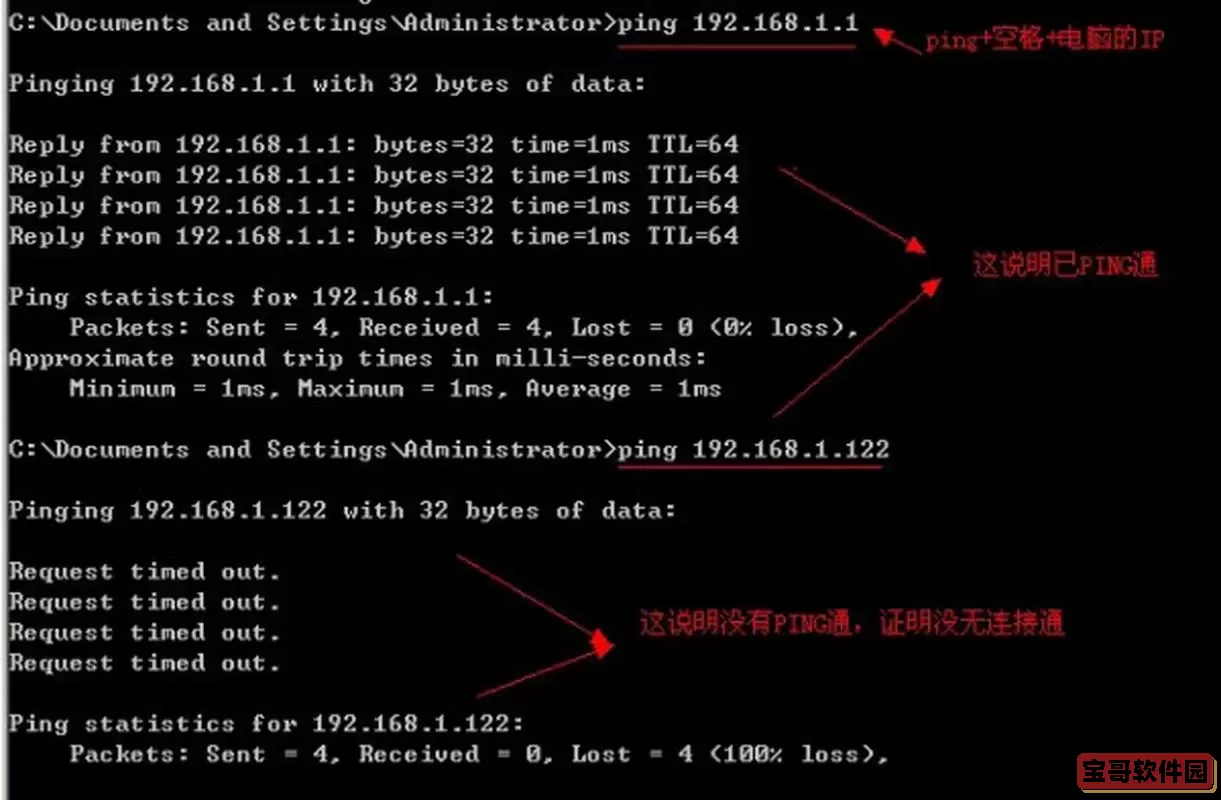
而在Windows系统中,我们可以使用PowerShell来完成这一任务,以下是相应的脚本示例:
for ($i=1; $i -le 254; $i++) {
$address = 192.168.1.$i
if (Test-Connection -ComputerName $address -Count 1 -Quiet) {
$address is online | Out-File -Append -FilePath ping_results.txt
} else {
$address is offline | Out-File -Append -FilePath ping_results.txt
}
}
在这个PowerShell脚本中,我们同样使用了for循环,利用Test-Connection命令来测试每个IP地址的连通性。检测结果会被追加到ping_results.txt文件中,便于后续查看。
无论是Linux还是Windows,脚本执行后生成的ping_results.txt文件都将列出该网段内所有IP地址的状态,这对网络管理员来说,是一种有效的监控方式。通过定期执行这样的脚本,能够及时发现网络中不再使用的IP或存在故障的设备,从而提高网络的整体效率和安全性。
需要注意的是,ping命令虽然是网络测试的基础工具,但在某些情况下,ping可能会受到防火墙或安全策略的影响,导致某些IP地址即便在线也无法响应ping请求。因此,使用ping清查网络是一个重要的步骤,但并不是唯一的手段,配合其他网络检测工具和监控手段,才能更全面地掌握网络状况。
总之,ping一个网段内的所有IP地址是一项简单却重要的网络管理任务,合理利用脚本自动化处理这一任务,不仅能够节省时间,还能提高工作效率。希望本文提供的示例能够帮助读者在实际工作中顺利实施网络监测。